I migliori strumenti per ridurre le dimensioni dei file video online e offline
Una foto dice che mille parole sono passate. Il formato video è diventato di moda e con Facebook , YouTube e Instagram stanno cercando di aumentare il loro coinvolgimento puntando sui contenuti video. Sono abbastanza sicuro che la maggior parte di noi utenti Windows utilizzi contenuti video da un po' di tempo, tuttavia, a differenza delle immagini, i video sono di dimensioni maggiori. Se desideri inviare video tramite e-mail o condividere su piattaforma di social media è essenziale ridurre il video o, in altre parole, comprimere il video. In questo articolo diamo un'occhiata più da vicino ad alcuni dei migliori strumenti di riduzione video online(online video reducer tools) gratuiti e al software gratuito di riduzione e compressione video(free video compressor & reducer software) .
Riduci(Reduce Video) le dimensioni del video online e offline
1] VideoSmaller (Web)
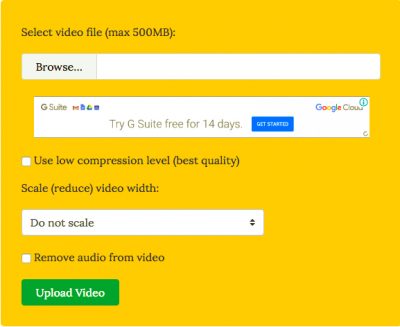
Unlike other video conversion software, the Videos Smaller is offered with a clear intent. The Videos Smaller mostly focusses on reducing the size of the video. Before we begin, I would like to mention that the VideoSmaller is an online video compression service and doesn’t require you to install additional software. However, this also means that a high bandwidth internet connection is a must. VideoSmaller is completely free, and the compression algorithm is pretty spot on.
Tutto quello che devi fare è sfogliare e caricare il file video nel menu di caricamento. Quindi puoi specificare se utilizzare un livello di compressione basso (compressione più bassa possibile senza degradare la qualità) Inoltre puoi anche ridimensionare il video a una larghezza diversa. Va menzionato che lo strumento perde un'opzione di ridimensionamento della larghezza del video personalizzata. VideoSmaller offre anche una funzione che "rimuove l'audio dal video".
2] Strumento online di Clipchamp

A differenza di altri servizi qui menzionati, Clipchamp inserisce una filigrana sui tuoi video. Questo strumento di conversione video online è noto soprattutto per la gestione di più video (elaborazione batch) e per l'offerta di un buon set di funzionalità per uno strumento di conversione online. Riassumendo, questo strumento(this tool) offre strumenti di compressione video, conversione, registrazione video istantanea sul browser e uno strumento di editing video. È stato bello vedere che Clipchamp è(Clipchamp) in grado di gestire con grazia la conversione di video 4K. Per rimuovere le filigrane, devi pagare, quindi è qualcosa che dovresti sapere.
3] Convertitore video gratuito

Free Video Converter è un convertitore video offline noto soprattutto per la sua capacità di gestire la conversione video in batch. Questo strumento(This tool) supporta una vasta gamma di formati video tra cui MP4 , AVI , MPEG e MP3 insieme a un preset ottimizzato per i dispositivi iOS. L'unico aspetto negativo che vedo è che gli utenti devono pagare per rimuovere le filigrane. Altrimenti, un'opzione superlativa quando si tratta di convertire e unire video in un unico file. Scaricalo dalla homepage.
4] Qualsiasi software di conversione video

AnyVideo Converter è un convertitore video completo che soddisfa le tue esigenze sia online che offline. Consente agli utenti di convertire video su YouTube e altre piattaforme online popolari con relativa facilità. AnyVideo Converter supporta la conversione video da Facebook , Vimeo , Metacafe e altri. Inoltre viene fornito con un'opzione per estrarre l'audio da CD e DVD(DVDs) , per ogni evenienza.
La parte migliore è che Any Video Converter supporta tutti i principali formati video. Inoltre, lo strumento offre anche profili su misura per ciascun dispositivo. Ho anche notato che il processo di conversione è piuttosto veloce e tuttavia non consuma una potenza di calcolo eccessiva.
5] Software gratuito per il convertitore video del freno a mano(Handbrake Video Converter Freeware)
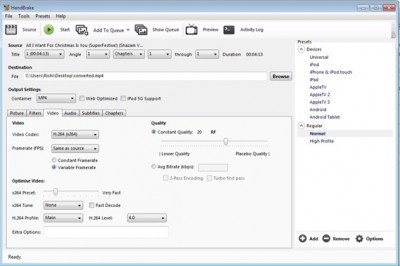
Il convertitore video HandBrake(HandBrake Video converter) è il mio preferito tra tutti. Il freno(Handbrake) a mano si è guadagnato il rispetto per il supporto del maggior numero di piattaforme video e la natura open source l'ha resa solo una scelta formidabile. Il programma è intuitivo, eppure riesce a offrire il miglior set di funzionalità. Le opzioni di editing video(Video) includono ritaglio, filtri avanzati, regolazioni della frequenza dei fotogrammi e preimpostazioni. Detto questo, il freno(Handbrake) a mano è relativamente nuovo per Windows (iniziato come un'offerta solo per Mac). L'unico problema che ho dovuto affrontare è stata la curva di apprendimento piuttosto ripida, ma ancora una volta ne vale la pena.
Quale preferisci?(Which one do you prefer?)
Related posts
Online Video Downloader and Converter gratuito - Video Grabber
VideoUtils è una one-stop online multimedia converter and editor
I migliori siti Web per convertire i video YouTube su MP3 or MP4
7 siti a Find Public Domain Stock Footage per progetti Your Video
12 siti di video migliori di YouTube
Fix Audio and Video play e pausa automaticamente su Windows 11/10
Best GRATIS Video a GIF maker Software per Windows 10
Come ridimensionare un Video utilizzando Command-line con FFmpeg in Windows 10
Abilita o disabilita Video Input in Windows Sandbox
Come giocare Video in Full-screen Mode in Edge browser
Disabilita Mouse hover Video or Song preview in Windows Media Player
Come invertire un Video su PC Windows 10
Best Free Video Quality Enhancers per Windows 11/10
Controlla se il tuo Internet Connection è in grado di streaming del contenuto 4K
Come fare uno Video da Photos in Windows 11
Setup Filezilla Server and Client: Screenshot and Video tutorial
Stop Videos Dalla riproduzione automatica sui siti Web
Nessun suono nell'editor video di Windows 10
Facebook Messenger Voice and Video Chiamata non funziona su PC
Sincronizzazione: guarda i film in sincronizzazione con gli amici in tutto il mondo
